티스토리 뷰
구글스프레드시트가 만들어졌다면
이젠 가계부에 들어갈 항목들을 적어줍시다.
저는 아래처럼 항목을 정했습니다.
(저의 방법이 다 답은 아닙니다. 더 편한 방법이 있다면 공유해주세용~)
나는 이런 가계부를 만들고 싶었다!
▶ 월별 카테고리별 지출 현황을 실시간으로 보고싶다.
> 전월의 각 카테고리 지출금액을 기준으로 이번달엔 더 아껴야지라는 목표를 가지기 위함.
> 이 이유로 항목에 "년월"이 들어가게됨. 이후 함수를 사용하여 월 지출과 수입 내역을 끌어올 예정.
▶ 매일 생각날때마다 편하게 기록할 수 있었으면 좋겠다.
> 이 이유로 엑셀이 아닌 구글스프레드시트를 선택, 핸드폰으로 기입해도 되기때문.
저는 이런 이유로 항목을 만들었습니다.
제걸 보시고 따라오시는 분은 우선 똑같이 follow me.
이 페이지의 하이라이트 카테고리를 어떻게 넣을 것인가??
[목록상자]를 만들어볼께요
> "▼"이 화살표 누르면 목록이 촤라라락 나오는 그거이따아이가!으이! 선택하는거 그거! 아...이 어휘력 보소...
그걸 목록상자라고하더라...선택상자?
1. 지출항목의 오른쪽, 내용항목의 아랫쪽 셀을 클릭! (D2라고 합니다)
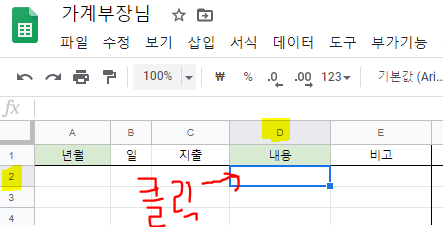
2. 상단 메뉴중 "데이터" > "데이터확인" 클릭

3. 기준 항목에서 "항목 목록" 클릭

4. 항목 목록 옆의 빈칸에 지출내역의 카테고리를 촤라락 적어봅니다.
카테고리와 카테고리의 사이엔 쉽표로 구분합니다.
(저는 아래처럼 적어뒀습니다. 간단하게 적었고,
이후 새로운 카테고리가 필요하다면 언제든지 추가 할 수 있습니다.)

5. 카테고리 다 적었으면 가차없이 "저장" 클릭
6. 그럼 세모 "▼" 가 생길거예요. 눌러눌러!!!!
촤라락! 촥촥! 추르르르륵! 촥아아악!
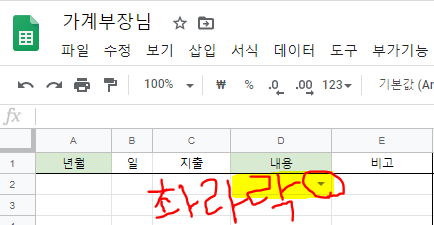

7. 이제 목록상자를 밑으로 복사해줍니다.
목록상자칸의 우측하단모서리에 마우스를 가져가면 십자가모양으로 변하는데 이때 좌클릭한채로 밑으로 츄르르르륵!!
8. 수입에 있는 내용항목에도 목록상자를 만들어 줍니다. (G2)
카테고리는 지출의 카테고리에서
월급 추가, 기타지출을 기타수입으로 변경.

지출 카테고리를 수입 카테고리에 모두 복사한 이유는
N빵(더치페이) 하는 경우 내가 10,000원 결제 하고 친구에게 나중에 5,000원 받는 경우가 있기 때문입니다.
※못 받을 수도있음-_-;; 내가 까먹거나, 친구가 까먹어서.
실제 내 통장이나 지갑에서 나간 금액은 모두 지출로 잡고
들어온 금액은 모두 수입으로 잡을 계획입니다.
그럼 이만 여기까지!!
아임빠인 떙큐 앤유!
'간단한 엑셀' 카테고리의 다른 글
| ★구글스프레드시트★ 가계부 만들기 6 - 실전 SUMIFS + 절대참조 + 혼합참조 (2) | 2020.03.19 |
|---|---|
| ★구글스프레드시트★ 가계부 만들기 5 - 혼합참조 F4 (0) | 2020.03.17 |
| ★구글스프레드시트★ 가계부 만들기 4 - 절대참조 F4 (2) | 2020.03.15 |
| ★구글스프레드시트★ 가계부 만들기 3 - 함수 SUMIFS 다중조건 (5) | 2020.03.15 |
| ★구글스프레드시트★ 가계부 만들기 1 - 구글스프레드시트 만들기 (0) | 2020.03.12 |
- Total
- Today
- Yesterday
- 서치어드바이저
- 스플릿저크
- 블로그관리
- vlookup함수
- 티스토리관리
- SUMIFS
- 가계부
- 회사 프로젝트
- 돈버는방법
- 블로그노출
- 엑셀
- 계비관리
- 영업업무
- 부산맛집
- 구글서치콘솔
- 역도
- 재테크
- 구글스프레드시트
- 네이버노출
- 투자
- 코인선물
- 주식관리
- 업무스킬
- 개발업무
- 단타
- 티스토리블로그삭제
- 블로그삭제
- 대학교 조별과제
- 목록상자
- 함양맛집
| 일 | 월 | 화 | 수 | 목 | 금 | 토 |
|---|---|---|---|---|---|---|
| 1 | 2 | 3 | 4 | 5 | 6 | 7 |
| 8 | 9 | 10 | 11 | 12 | 13 | 14 |
| 15 | 16 | 17 | 18 | 19 | 20 | 21 |
| 22 | 23 | 24 | 25 | 26 | 27 | 28 |
| 29 | 30 |
